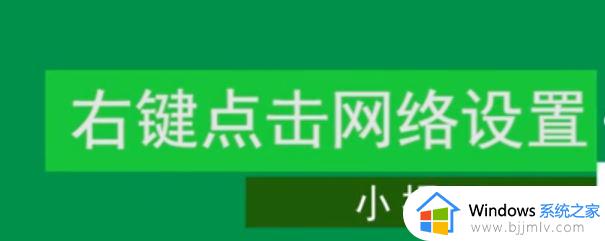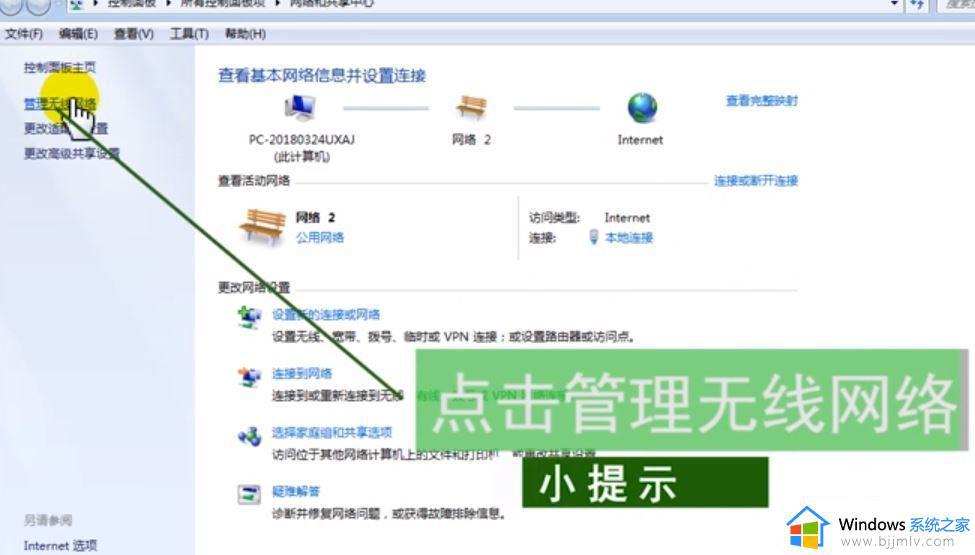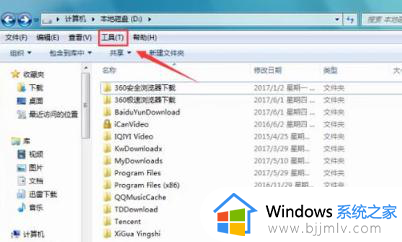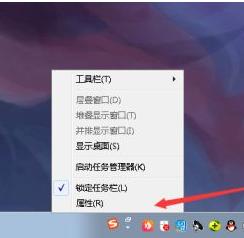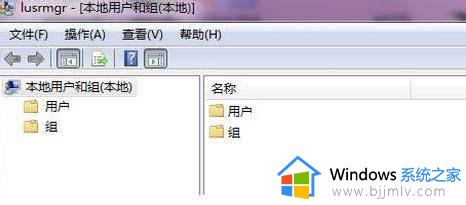win7怎么添加隐藏的wifi win7在哪里添加隐藏wifi
更新时间:2023-08-02 11:35:37作者:skai
在我们日常的生活和工作中,我们在使用win7电脑进行连接wifi的时候,默认的情况wifi都是没有进行隐藏的,但是如果我们遇到一些隐藏起来的wifi要怎么办,很多小伙伴遇到这种情况就不知道怎么办了,那么win7怎么添加隐藏的wifi呢?接下来小编就教给大家win7在哪里添加隐藏wifi,一起来看看吧。
具体方法:
1、在管理无线网络窗口选择【添加】
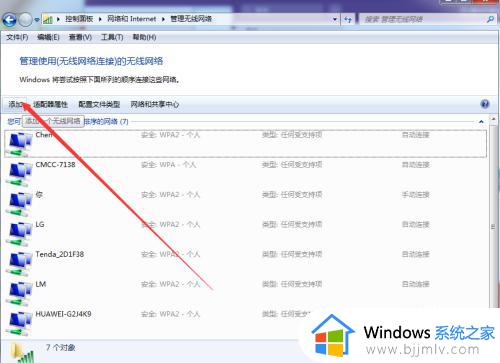
2、在手动连接到无线网络窗口【选择手动创建网络配置文件】。
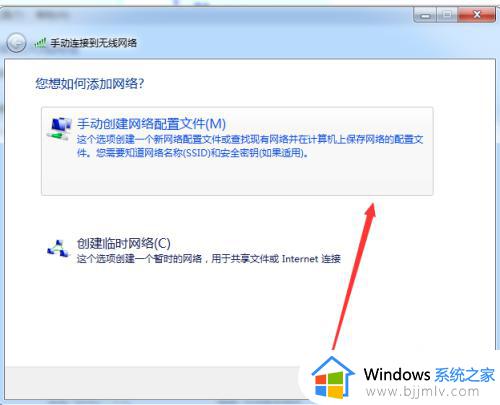
3、在手动连接到无线网络下输入无线网络信息,网络名、安全类型、加密类型、密钥等信息,点【下一步】
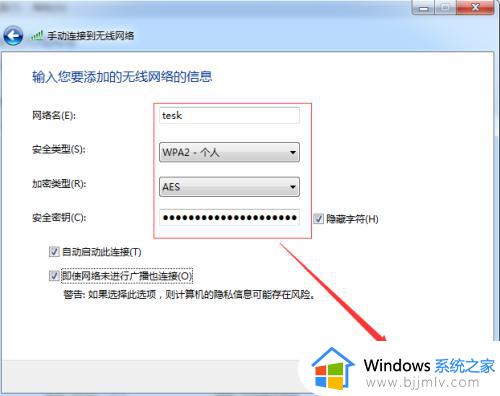
以上全部内容就是小编带给大家的win7添加隐藏wifi方法详细分享啦,小伙伴们如果你们也需要添加隐藏wifi的话就快按照小编的方法进行操作吧,希望本文可以帮助到大家。